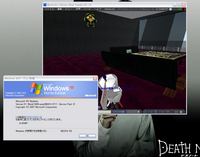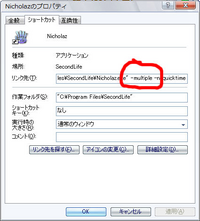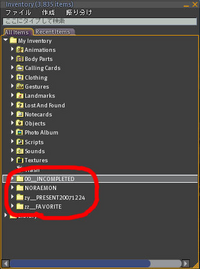2008年02月08日
ボイスチャット導入法・前編(リスナー編)
こんにちわ、CLUBKAZです。ペコリ(o_ _)o))
皆さんはいかがお過ごしでしょうか? ( ゚Д゚) タッポイ
今日はナイトスクープの放送日でございます。皆さんチェキ忘れずに。 ( ゚Д゚)ノ
さてさて、今回”も”、クライアントに余り関係ないお話しでございますが、ボイスチャットの聞き方について説明したいと思います。
今回はリスナー編と銘打っておりますが、ボイスチャットと言うのは必ずしも自分もボイスで発言する必要はなく、ボイスチャットしてる方達の会話を聞くだけでも十分楽しめるものなのですね。
て、事でボイスを聞くための設定の仕方をご紹介しまぁす。⊂( ⊂(´_ゝ`) (ァッ やる気ねっ オレ
もちろん、パソコンの音が正常に鳴っていて、SLの音がスピーカないしはヘッドフォンから視聴出来ている事が大前提となるわけですが。
まずは環境設定開きます。(例のごとく細かい説明は割愛)
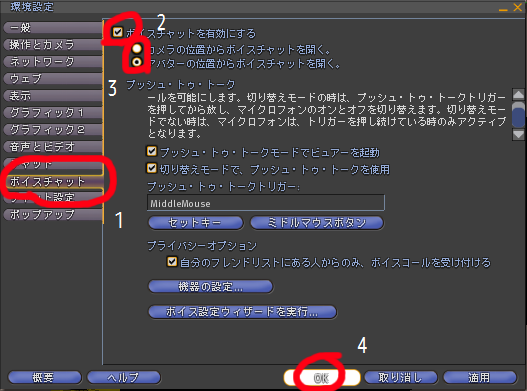
さてさて、手順としては、以下の通りです。
これで、SLのボイスチャット機能は有効になりました。
次に、ボイスチャット有効後の初期状態では話してる人の声の音量により、話しの内容が聞き取れる人と聞き取れない人がいる場合があるため、個別にボイスしてる人のボリュームを調整します。
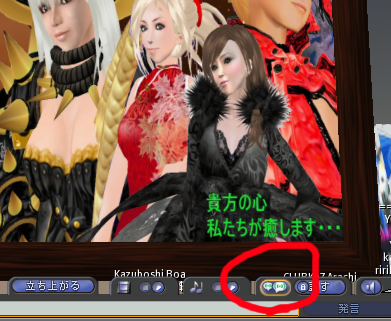
するとこんなのが出てきます。

よーく見ると、頭の小さいポツが、緑になっている人はボイスで発言スタンバイもしくは発言中の人です。
モノクロになっている人はリスニング中の人です。
そして、名前をクリックしてブリンクさせると、すぐ下のボリュームが動かせるようになりますので、緑色且つ発言中の時にボリュームを動かしてちょうど聞き取れる音量に調節してみてください。
一発で調整は難しいので、ボイスチャットをリスニングしながら、アクティブ・スピーカーウィンドは開きっぱなしにしといて、その都度調整していくと良いですよ^^
以上です。( ̄^ ̄ゞ
皆様、楽しいSLボイスライフもご堪能くだされ~~~
ではまた明日ぁ~ (#゚Д゚)/~~
(追記2008年2月9日) さてさて、皆様個別に名前を指定して音量調節するにあたり、リンデンさんが用意したSL内ミニクリックゲームをお楽しみ中かと思いますがwww
そんな皆様に朗報w
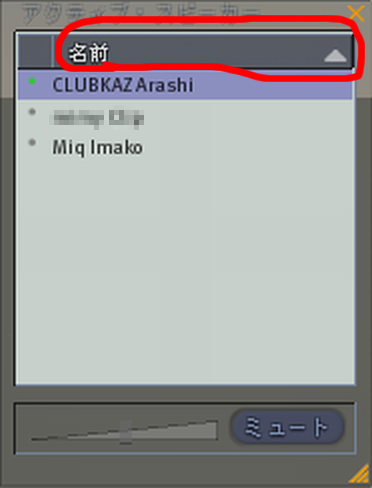
このアクティブ・スピーカウィンドに限らないのですが、SLではソートタブをクリックすると、ソートかけることが出来るのですね。
そこで画像のように”名前”でソートすると、Σ(゚Д゚;≡;゚д゚)なんと!
発言中の人のアバター名が逃げなくなりますw
元に戻すには下の画像のように、”名前”の隣の空白の部分をクリックしてソートしてみてください。
初期状態のように発言者の方のアバター名が上位にリアルタイムに移動するようになります。
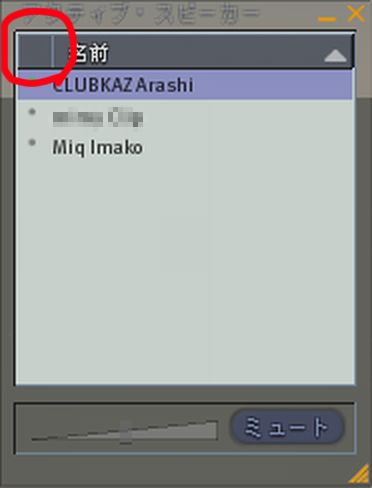
P.S.
なんかチラっと見えてる看板が気になったかたはこちら
皆さんはいかがお過ごしでしょうか? ( ゚Д゚) タッポイ
今日はナイトスクープの放送日でございます。皆さんチェキ忘れずに。 ( ゚Д゚)ノ
さてさて、今回”も”、クライアントに余り関係ないお話しでございますが、ボイスチャットの聞き方について説明したいと思います。
今回はリスナー編と銘打っておりますが、ボイスチャットと言うのは必ずしも自分もボイスで発言する必要はなく、ボイスチャットしてる方達の会話を聞くだけでも十分楽しめるものなのですね。
て、事でボイスを聞くための設定の仕方をご紹介しまぁす。⊂( ⊂(´_ゝ`) (ァッ やる気ねっ オレ
もちろん、パソコンの音が正常に鳴っていて、SLの音がスピーカないしはヘッドフォンから視聴出来ている事が大前提となるわけですが。
まずは環境設定開きます。(例のごとく細かい説明は割愛)
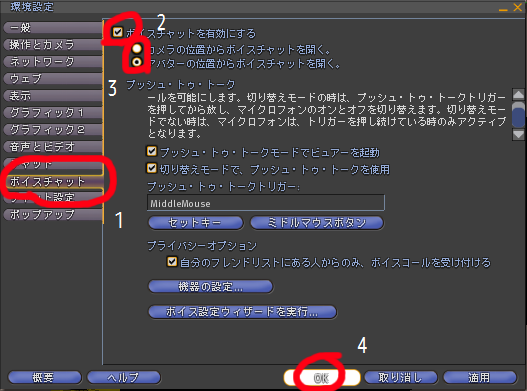
さてさて、手順としては、以下の通りです。
1.”ボイスチャット”タブを選択します。
2.”ボイスチャットを有効にする”にチェックが入っていることを確認します。
3.これは推奨設定ですので必須ではありませんが、”アバターの位置”にすると、リスニングしやすいです。(あとから切り替え出来るのでカメラの位置と両方試してみてください)
4.そしたら、忘れずOKボタンで適用させて、環境設定を閉じてください。
これで、SLのボイスチャット機能は有効になりました。
次に、ボイスチャット有効後の初期状態では話してる人の声の音量により、話しの内容が聞き取れる人と聞き取れない人がいる場合があるため、個別にボイスしてる人のボリュームを調整します。
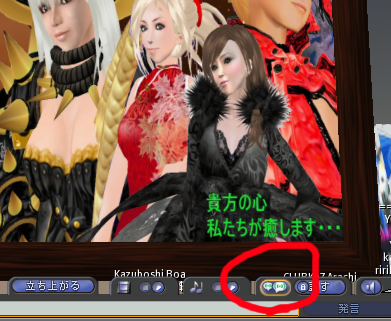
するとこんなのが出てきます。

よーく見ると、頭の小さいポツが、緑になっている人はボイスで発言スタンバイもしくは発言中の人です。
モノクロになっている人はリスニング中の人です。
そして、名前をクリックしてブリンクさせると、すぐ下のボリュームが動かせるようになりますので、緑色且つ発言中の時にボリュームを動かしてちょうど聞き取れる音量に調節してみてください。
一発で調整は難しいので、ボイスチャットをリスニングしながら、アクティブ・スピーカーウィンドは開きっぱなしにしといて、その都度調整していくと良いですよ^^
以上です。( ̄^ ̄ゞ
皆様、楽しいSLボイスライフもご堪能くだされ~~~
ではまた明日ぁ~ (#゚Д゚)/~~
(追記2008年2月9日) さてさて、皆様個別に名前を指定して音量調節するにあたり、リンデンさんが用意したSL内ミニクリックゲームをお楽しみ中かと思いますがwww
そんな皆様に朗報w
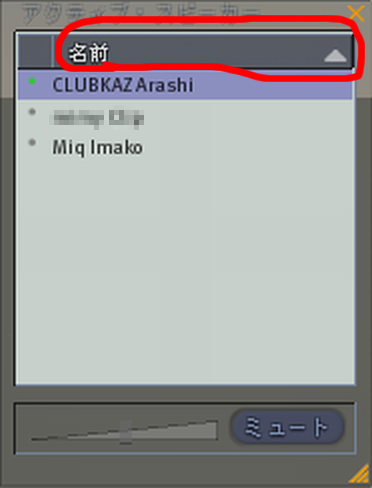
このアクティブ・スピーカウィンドに限らないのですが、SLではソートタブをクリックすると、ソートかけることが出来るのですね。
そこで画像のように”名前”でソートすると、Σ(゚Д゚;≡;゚д゚)なんと!
発言中の人のアバター名が逃げなくなりますw
元に戻すには下の画像のように、”名前”の隣の空白の部分をクリックしてソートしてみてください。
初期状態のように発言者の方のアバター名が上位にリアルタイムに移動するようになります。
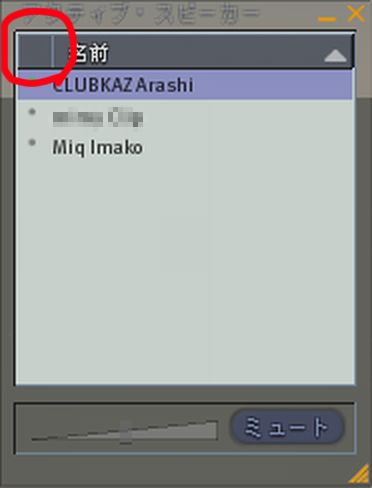
P.S.
なんかチラっと見えてる看板が気になったかたはこちら
Posted by CLUBKAZ at 14:46│Comments(1)
│SL全般
この記事へのコメント
このページだけは役にたってるなぁ( ̄m ̄〃)ぷぷっ!
Posted by kamiiyu Lykin at 2008年02月23日 00:50